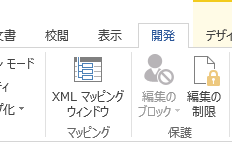はじめに
当サイトで公開しているWordテンプレートで、カレンダーやリストから選択できる入力項目があります。これらはWord2007以降の機能を使用しているのですが、設定の変更にはリボンに「開発」が表示されている必要があります。デフォルトでは「開発」が表示されない設定になっているため、ここでリボンに「開発」を表示する方法を解説します。
Word2007でリボンに「開発」を表示
設定手順
1.Officeボタンをクリックします。
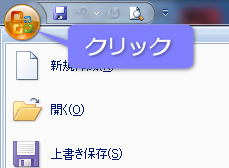
2.Wordのオプションをクリックします。
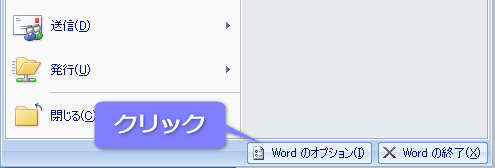
3.「開発のタブをリボンに表示する」のチェックをONにします。
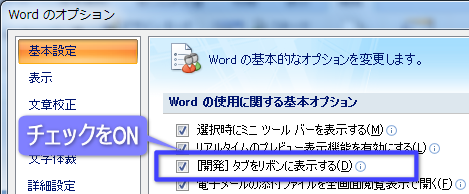
開発からVBAを書いたり色々なコントロールを追加する事ができます。Wordだけでなく、Excel2007以降でも同様の手順で表示できます。
開発のタブ
コントロールのグループから、カレンダーから日付を選択する機能や、チェックボックスなどの機能を追加できます。変更は対象のコントロールを選択して「プロパティ」をクリックします。
Word2013でリボンに「開発」を表示
Word2007とは少しインターフェイスが変わっています。毎回改善しているのでしょうが、コロコロUIが変わるのは正直どうかと思ってしまったり・・・。
設定手順
1.ファイルをクリックし、オプションをクリックします。
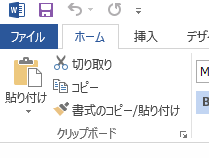
2.Wordのオプションダイアログから「リボンのユーザー設定」を選択します。
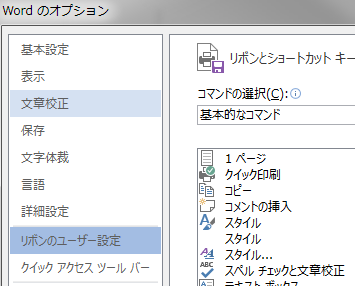
3.「開発」のチェックをONにします。
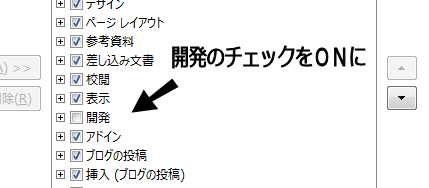
3.リボンに「開発」のタブが表示されました。